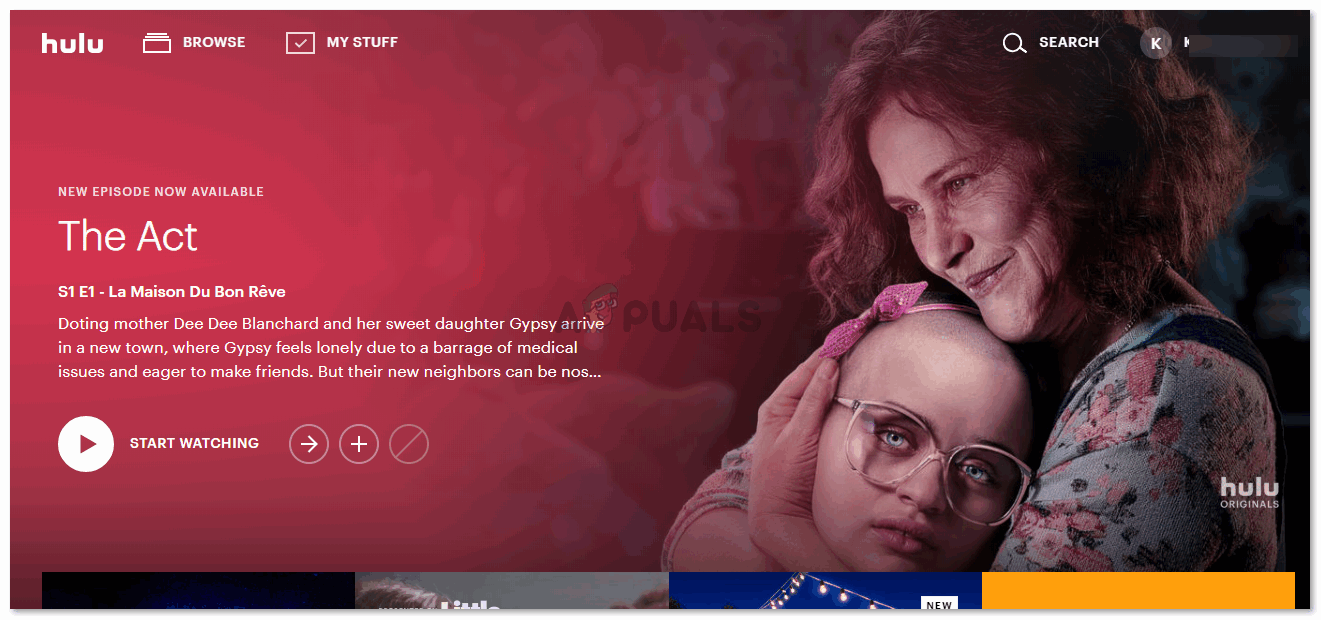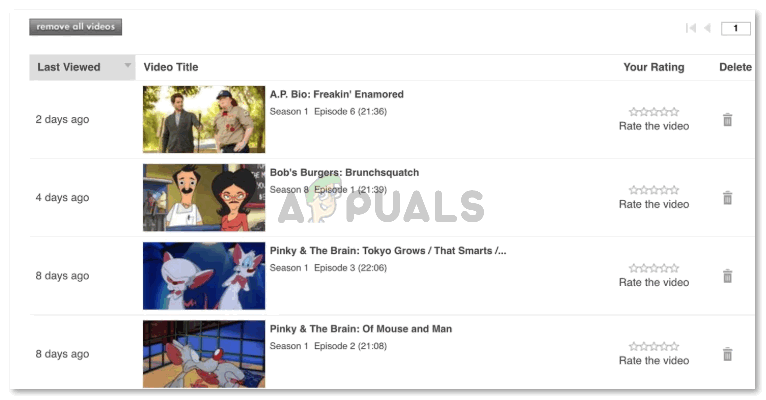Ta bort din visningshistorik i Hulu
Hulu-användare kanske inte är medvetna om hur de kan radera hela Hulu-visningshistoriken från sin webbplats eller från applikationen. Nu kan det finnas många anledningar till varför någon vill ta bort sin Hulu-historik, särskilt när du delar ditt Hulu-konto med någon annan.
Orsak nummer 1
Du har tittat på något som du inte vill att dina föräldrar ska se eller veta. Eller såg du på något och eftersom du delar kontot med dina barn känner du att det kanske inte är lämpligt för dem att titta på.
Orsak nummer 2
Det kan ha hänt en eller två gånger att du tittade på något på Hulu och innehåll som liknade det som ständigt visas i din förslagslista. Ibland kan dessa förslag gå överst, och att ta bort sådana förslag från din Hulu-skärm är att antingen ta bort dem manuellt eller ta bort din historik så att Hulu inte längre visar dessa program eller filmer på ditt konto.
Hur du tar bort din historik
Det är väldigt enkelt att radera din visningshistorik. Följ bara stegen som nämns nedan så blir ditt Hulu-konto rent som ett nyligen skapat konto. När du har tagit bort historiken ändras eller försvinner de förslag som du tidigare fått av Hulu automatiskt, eftersom de bara visar innehåll som är relaterat till din Hulu-visningshistorik och de program som du har markerat.
- Logga in på ditt Hulu-konto. Att arbeta med webbplatsen från en dator eller bärbar dator kan vara enklare eftersom du ser allt mer korrekt.
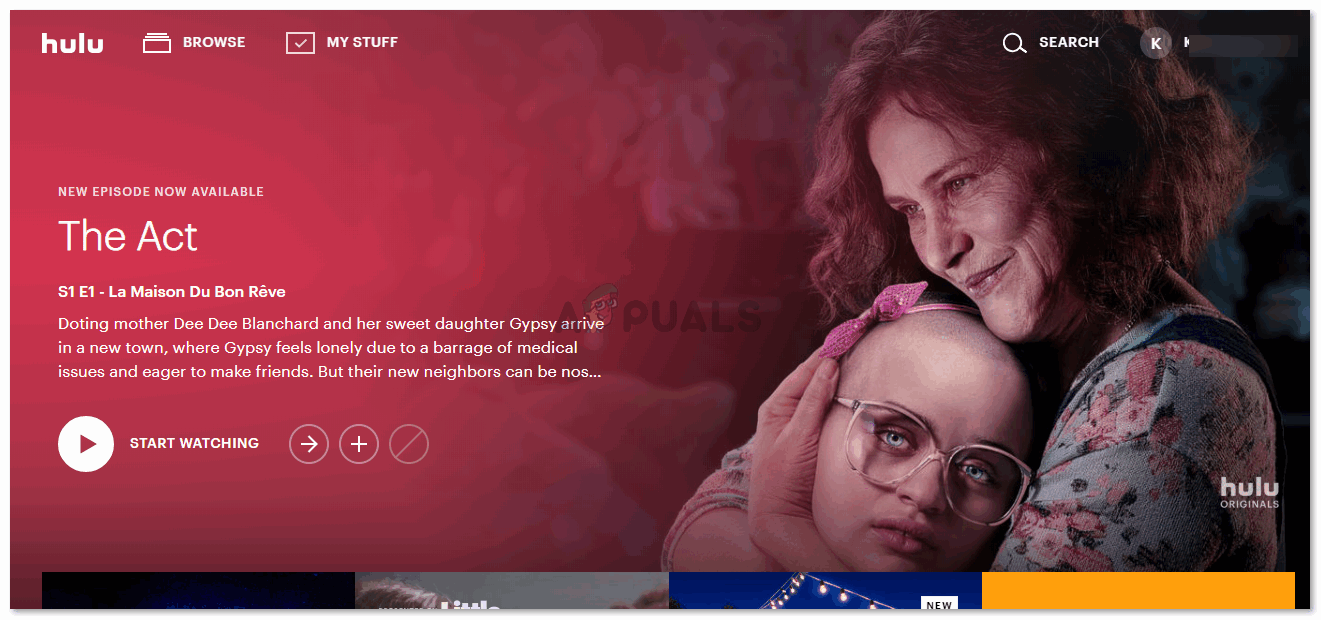
Så här ska ditt Hulu-konto se ut när du loggar in.
- Mot det högra högra hörnet på skärmen kan du märka ditt namn eller det profilnamn du använder för närvarande. Varje profil på Hulu kan ta bort sin visningshistorik genom att öppna den profilen på Hulu. Här, bredvid K, som visas i bilden ovan, är där jag kommer att klicka för att hitta en flik för historik. Om du klickar på detta kommer du till din tittarhistorik och visar alla program som du eller din partner någonsin har sett från denna specifika profil. Det finns två sätt att göra det. Du kan antingen gå på varje visad historikflik och ta bort showen, eller du kan klicka på ta bort alla videor i det övre vänstra hörnet på skärmen för att ta bort din historik på Hulu som visas i bilden nedan.
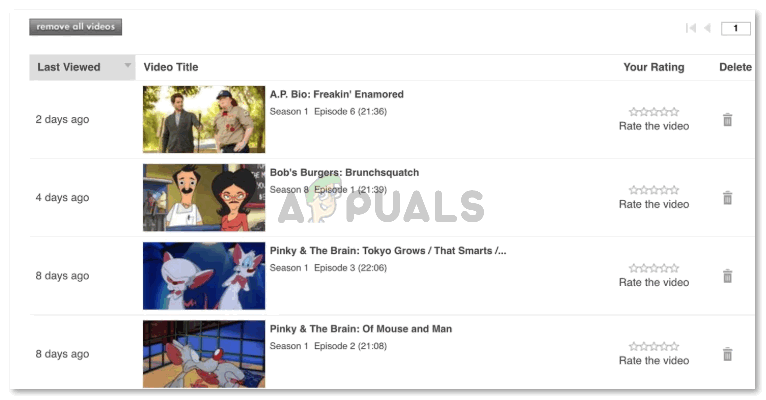
Många gånger öppnar du en show bara för att se vad den handlar om och stänga den så fort du känner dig uttråkad eller inte underhållen. Men dessa visar fortfarande i din historia för Hulu, därför får du förslag relaterade till showens genre. Sådana program kan tas bort från din Hulu-visningshistorik genom att klicka på radera-ikonen (som är den soptunna-liknande ikonen som visas på bilden).
När du har tagit bort specifika program eller hela historiken på Hulu kommer ditt Hulu-konto att se ut som om du just har registrerat dig för det. För att vara ärlig hjälper visningshistoriken dig att hålla program som intresserar dig mest överst på sidan så att du inte behöver gå djupare för att leta efter dem. Om du raderar hela din visningshistorik måste du göra det igen. Enligt min mening, om det inte är en så stor fråga att behålla din tittarhistorik, ska du inte radera den. Annars vet du nu hur du ska gå tillväga.